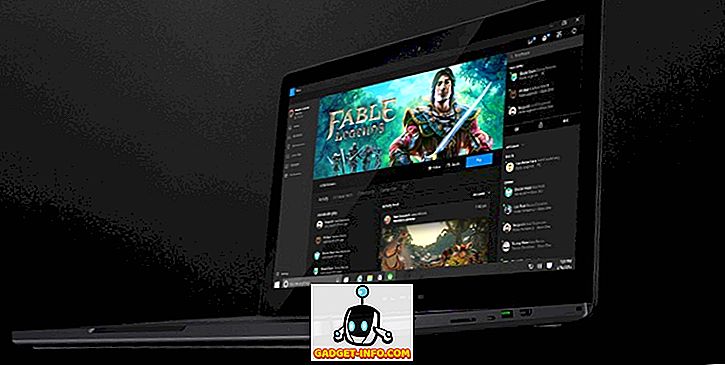Zatiaľ čo milujeme skutočnosť, že systém Windows 10 ponúka novú aplikáciu Obchod s univerzálnymi aplikáciami, súhlasíte, keď hovoríme, že nejde o najjemnejšiu ponuku od spoločnosti Microsoft. Existuje veľa sťažností týkajúcich sa obchodu Windows 10 Store (a tiež systému Windows 10), a preto sme si ho vybrali na riešenie problémov so systémom Windows Store. Po prvé, je tu niekoľko problémov, s ktorými by ste mohli čeliť v obchode Windows 10:
- Preberané súbory na "pracovné" (chyba 0x80248014)
- Žiadne tlačidlo Inštalovať v aplikáciách systému Windows Store
- Súbory na prevzatie nie sú na začiatku (chyba 0x800704C6 alebo 0x80072EE2)
- Obchod so systémom Windows sa neotvorí ani nezhromažďuje pri spustení
Ak ste čelili jednej z týchto problémov, máme pre vás dobrú správu. Tu je niekoľko krokov, ktoré musíte urobiť, aby ste vyriešili problémy so systémom Windows 10 Store:
1. Vypnite bránu Windows Firewall
Ak sú vaše súbory na prevzatie v systéme Windows 10 uviaznuté na "pracovnej" správe, vypnutie brány firewall systému Windows by malo riešiť veci. Postup vypnutia brány firewall systému Windows:
- Prejdite na položku Štart alebo Cortana a vyhľadajte "Firewall" a potom kliknite na "Windows Firewall" .

- Tu kliknite na ľavej lište "Zapnúť alebo vypnúť bránu firewall" .

- V tejto časti vypnite bránu firewall systému Windows tak pre nastavenia súkromnej aj verejnej siete.

Keď skončíte, skúste nainštalovať aplikáciu v obchode Windows Store a veci by mali fungovať v poriadku. Ak máte v počítači nainštalovaný program Windows Defender alebo antivírusovú sadu tretích strán, môže byť ich deaktivácia vhodným nápadom.
2. Riešenie problémov so systémom Windows Update a Windows Store

Nevidíte tlačidlo "Inštalovať" v systéme Windows Store na počítači Windows 10? Nuž, sme tam boli! Budete musieť vyriešiť problémy s opravou vecí. Keďže služba Windows Update spoločnosti Microsoft je integrovaná v systéme Windows Store, problémy so zariadením môžu spôsobovať problémy so zariadením Store. Takže budete musieť riešiť aj Windows Update. Tu je postup, ako to urobiť:
- Ak chcete začať s riešením problémov, prejdite na Cortanu a vyhľadajte "riešenie problémov" a kliknite na výsledok ovládacieho panela.

- Na stránke "Riešenie problémov" kliknite v ľavom paneli na možnosť Zobraziť všetko, v ktorom sú uvedené všetky balíky na riešenie problémov.

- Tu prejdite nadol a vyhľadajte nástroj na riešenie problémov so službou Windows Update, ako aj nástroj na riešenie problémov so službou Windows Store Apps .

- Spustite obidve z nich a vyberte možnosť "Skúsiť riešenie problémov ako správca" po príchode výzvy a nástroj na riešenie problémov by mal byť schopný odstrániť akékoľvek problémy, ktoré narúšajú váš obchod so systémom Windows.

Po dokončení reštartujte počítač a aplikácie Windows Store by mali obsahovať inštalačné tlačidlo.
3. Vykonajte čisté spustenie
Ak sú vaše súbory na stiahnutie v systéme Windows uviaznuté na stránke "Spustenie" v systéme Windows 10, vykonanie programu Clean Boot raz vyrieši problém. Čisté spustenie spúšťa systém Windows 10 bez aplikácií tretích strán bežiacich pri spustení, ktoré vám umožnia zistiť, či príčinou problému sú služby tretích strán alebo položky pri spustení. Tu je postup, ako vykonať čisté zavedenie:
- Prejdite do Cortany alebo Start a vyhľadajte "msconfig" a kliknite na výsledok "System Configuration" .

- Potom prejdite na kartu "Služby" v časti Konfigurácia systému a začiarknite možnosť "Skryť všetky služby spoločnosti Microsoft" . Potom stlačte tlačidlo "Zakázať všetko" .

- Keď skončíte, prejdite na kartu "Uvedenie do prevádzky" a otvorte položku "Správca úloh" . V Správcovi úloh prejdite na kartu "Uvedenie do prevádzky" a vypnite všetky počiatočné položky jeden po druhom.

- Po dokončení kliknite na tlačidlo "Ok" v okne Konfigurácia systému a reštartujte počítač.
Počítač sa potom reštartuje v čistom štarte a potom môžete skúsiť inštalovať aplikácie v systéme Windows Store. Ak sú aplikácie sťahované, môžu byť niektoré služby tretích strán alebo spúšťacie položky, ktoré by mohli narušiť Windows Store. Takže môžete natrvalo zakázať niektoré aplikácie alebo položky pri spustení, aby ste sa uistili, že problém znovu nenastane.
Pre nás sa však aplikácie začali sťahovať len jednou. Po čistom zavedení môžete normálne spustiť tak, že prejdete na "Konfiguráciu systému" a na karte "Všeobecné" zvolíte "Normálne spustenie".

4. Vymažte vyrovnávaciu pamäť aplikácie Windows 10 Store
Ak je ukladací priestor Windows na vašom počítači náchylný na havárie alebo sa jednoducho nespúšťa, môžete vymazať vyrovnávaciu pamäť v obchode. Ak používate jednu z najnovších verzií systému Windows 10 (alebo vytvorenie ukážky Insider), môžete vymazať vyrovnávaciu pamäť v programe Obchod v nastaveniach systému Windows 10. Môžete prejsť na položku Nastavenia-> Systém-> Aplikácie a funkcie a v zozname aplikácií, prejdite nadol a nájdite položku Uložiť a kliknite na ne. Potom kliknite na tlačidlo "Rozšírené možnosti" a na ďalšej strane stlačte tlačidlo "Reset", ktoré by malo vymazať všetky údaje v obchode.


Ak nemáte uvedené možnosti v systéme Windows 10, existuje iná možnosť. Môžete jednoducho vyhľadať "wsreset" v Cortane a stlačte Enter pre spustenie príkazu. Mali by ste otvoriť okno príkazového riadka a potom otvoriť úložisko znovu.

Opravte problémy so službou Windows Store v systéme Windows 10 pomocou týchto metód
Vyskúšali sme a testovali všetky vyššie uvedené metódy a zatiaľ čo sme pre nás pracovali, nie sme si istí, či je to konečné riešenie pre všetky zariadenia. Nechajte ich však vyskúšať a dajte nám vedieť, či pracujú pre vás. Taktiež dajte nám vedieť, či máte nejaké iné riešenie problému obchodu v systéme Windows 10. No, to je všetko z našej strany, ale nezabudnite nám dať vedieť, ak ste našli tieto riešenia užitočné. Ak však máte nejaké pochybnosti alebo máte problém s Windows 10 Store, obráťte sa na nás prostredníctvom sekcie komentárov nižšie.